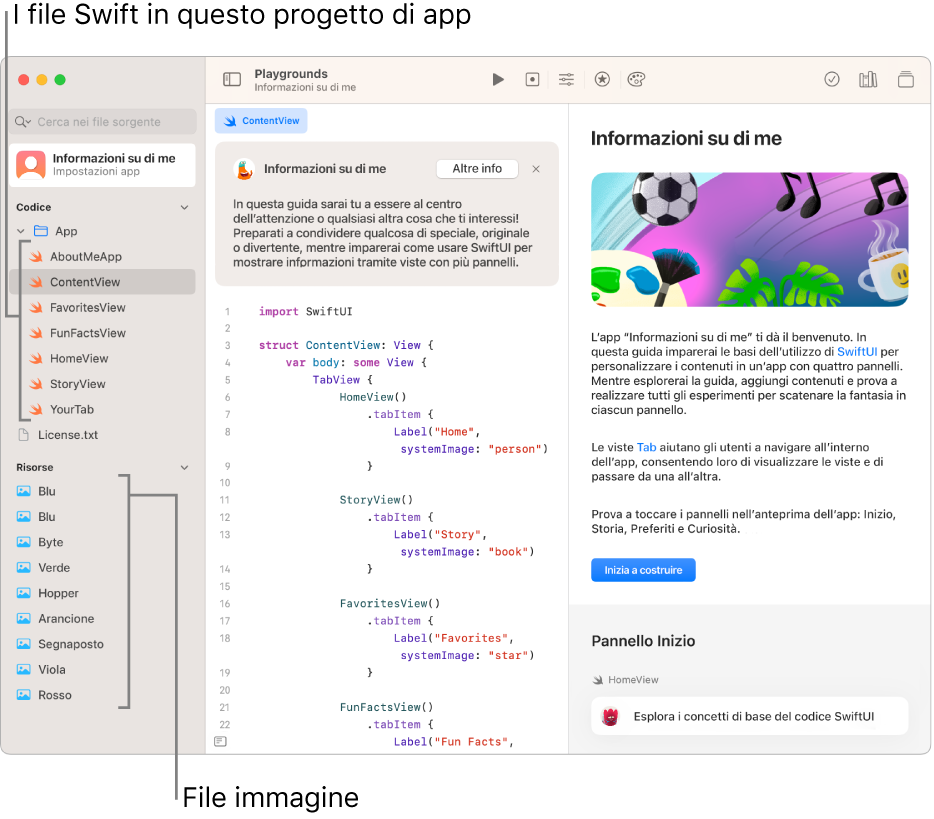Esplorare i playground di app in Swift Playgrounds sul Mac
Nell'app Swift Playgrounds ![]() , puoi esplorare gli esempi nella galleria app e nella sezione “Estendi la tua app” della finestra “Altri playground”. Fai doppio clic su un playground di app per aprirlo. In qualsiasi playground di app, il codice viene mostrato sulla sinistra, mentre i risultati del codice compaiono automaticamente nell'anteprima dell'app sulla destra.
, puoi esplorare gli esempi nella galleria app e nella sezione “Estendi la tua app” della finestra “Altri playground”. Fai doppio clic su un playground di app per aprirlo. In qualsiasi playground di app, il codice viene mostrato sulla sinistra, mentre i risultati del codice compaiono automaticamente nell'anteprima dell'app sulla destra.
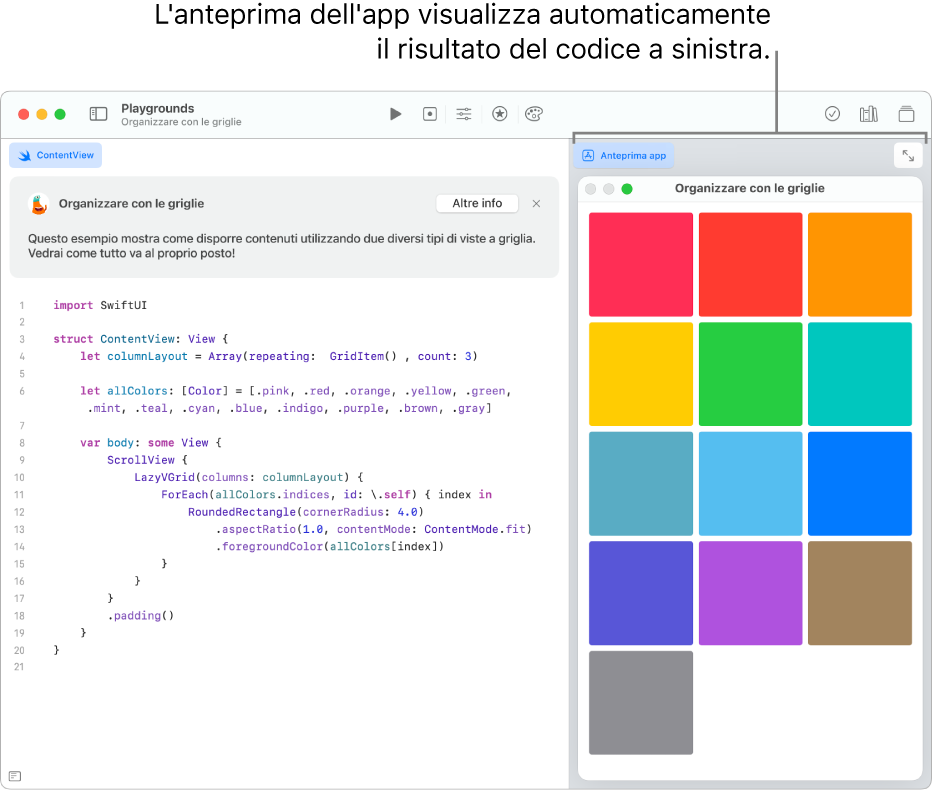
Puoi condividere i playground di app con gli amici e inviare le tue app a Mac App Store. Consulta Condividere un playground.
Puoi aprire le app anche in Xcode, un'app che ti consente di renderle ancora più potenti. Puoi scaricare Xcode gratuitamente da Mac App Store.
Analizzare il codice nei playground di app
Puoi esplorare SwiftUI analizzando il codice nei playground di app di esempio in Swift Playgrounds. Essi includono guide integrate, contenente spiegazioni passo passo che ti mostrano il codice e ti illustrano come funziona.
Nella finestra “Altri playground” dell'app Swift Playgrounds
 sul Mac, fai clic su Ottieni accanto a uno dei playground di app di esempio nella galleria app per aprirlo.
sul Mac, fai clic su Ottieni accanto a uno dei playground di app di esempio nella galleria app per aprirlo.Per andare alla finestra “Altri playground”, scegli Finestra > I miei playground, quindi fai clic su “Elenco completo” in basso a destra.
Fai clic su
 in alto a destra per aprire la guida nella barra laterale sulla destra.
in alto a destra per aprire la guida nella barra laterale sulla destra.Fai clic su “Avvia la guida passo passo” (se l'opzione viene mostrata) o su un altro pulsante come “Inizia a costruire” nella guida a destra.
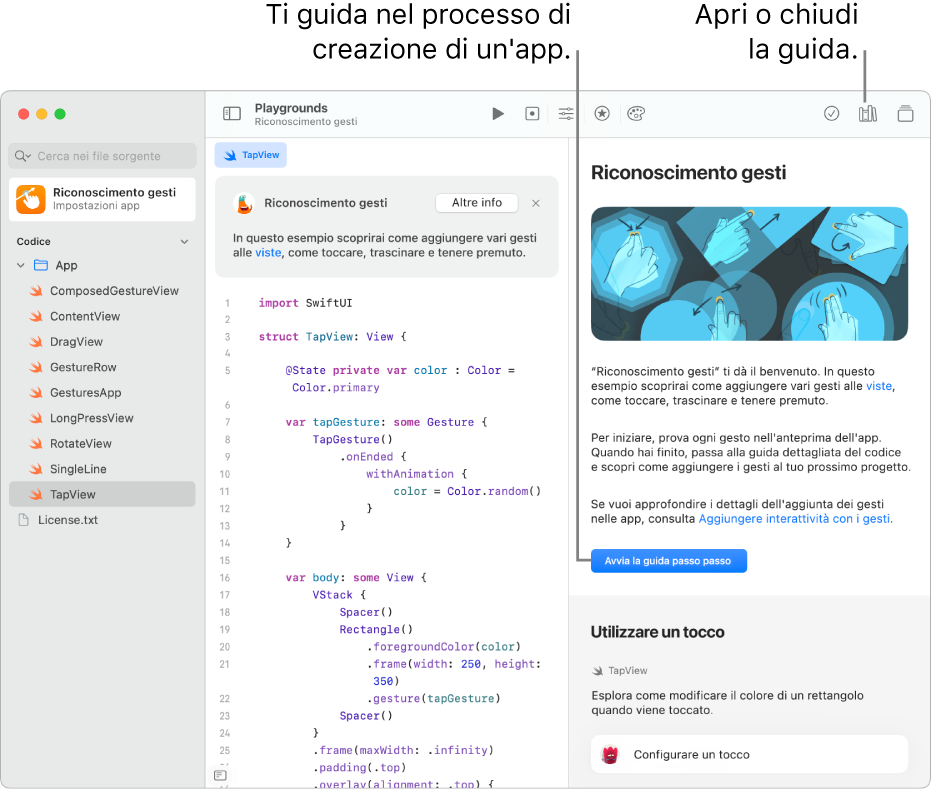
Visualizzare le risorse di un playground di app
I playground di app (compresi quelli presenti nella galleria app), possono includere file Swift, immagini, pacchetti Swift e altre risorse.
Per visualizzare un elenco delle risorsa in un playground di app, fai clic su ![]() in alto a sinistra per aprire la barra laterale.
in alto a sinistra per aprire la barra laterale.
Nota: se ![]() non è visibile, scegli Vista > Mostra barra laterale.
non è visibile, scegli Vista > Mostra barra laterale.
Nella barra laterale è presente un elenco dei file Swift, delle immagini e delle altre risorse nel playground di app.
I file Swift nella barra laterale, (indicati tramite ![]() ) contengono codice. Per visualizzare il codice in un file Swift, fai clic sul file nella barra laterale sinistra. Il file si apre in un altro pannello. Puoi avere più file aperti contemporaneamente e passare da uno all'altro facendo clic sui rispettivi pannelli.
) contengono codice. Per visualizzare il codice in un file Swift, fai clic sul file nella barra laterale sinistra. Il file si apre in un altro pannello. Puoi avere più file aperti contemporaneamente e passare da uno all'altro facendo clic sui rispettivi pannelli.
Sotto i file Swift sono presenti i file di immagine. Puoi fare clic per visualizzarne i contenuti.